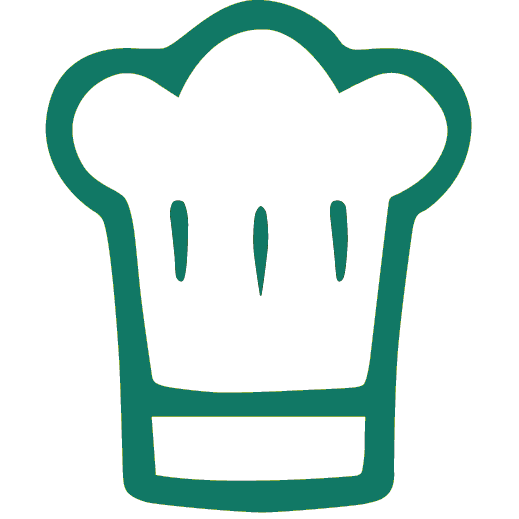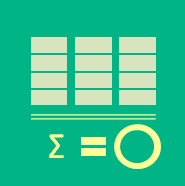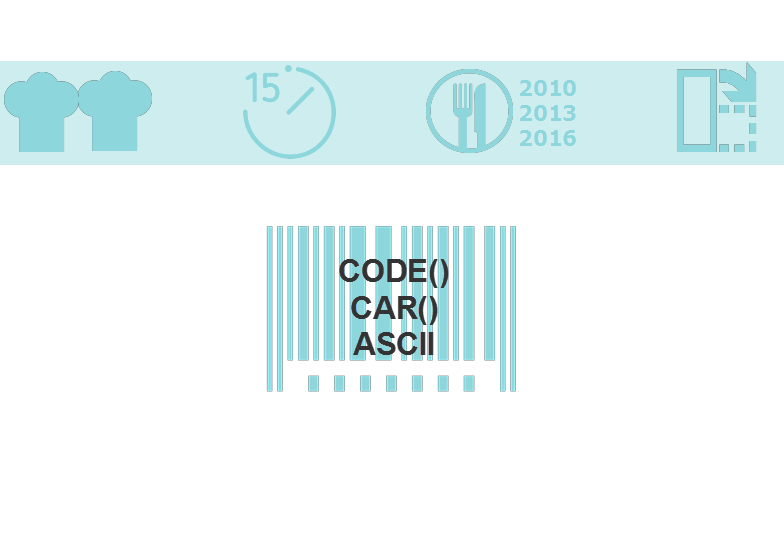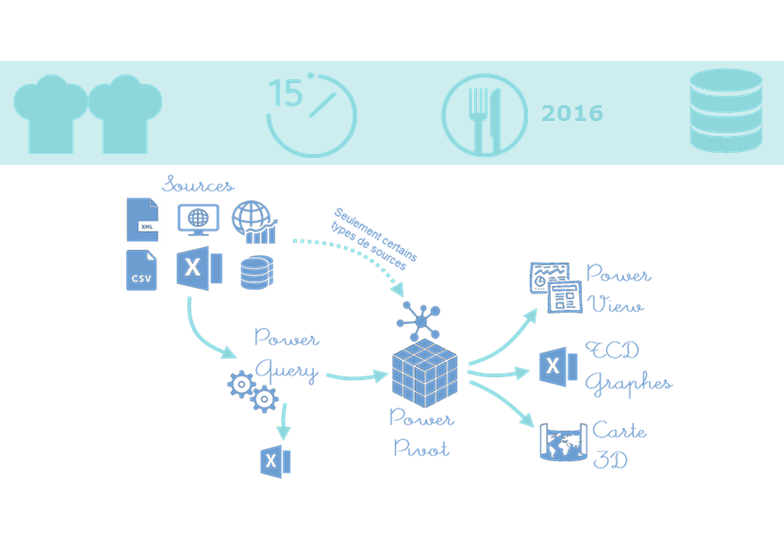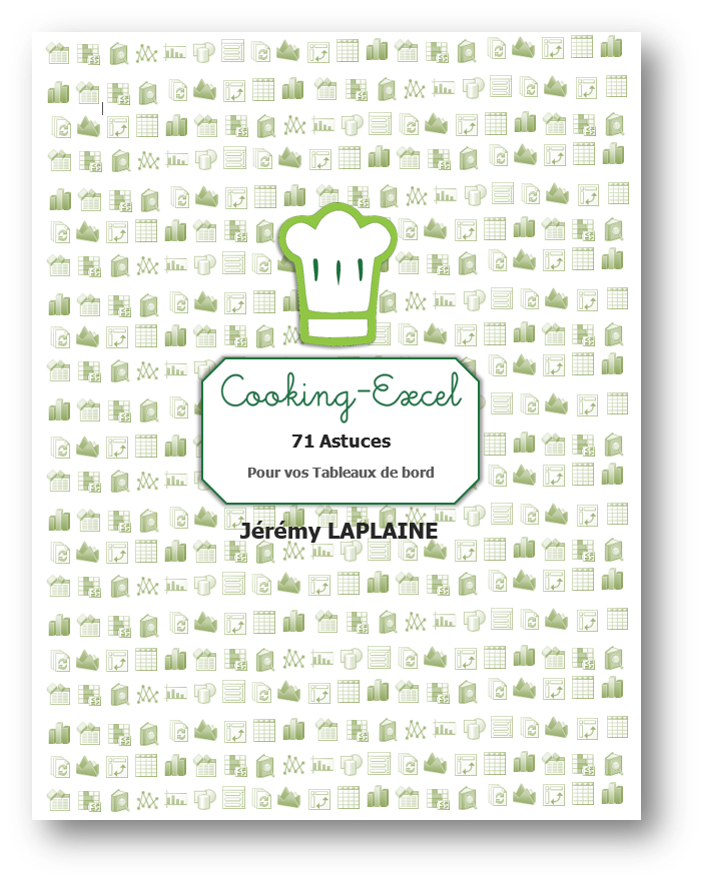Dans ce dernier article de la série des « raccourcis », je vous propose d’ajouter des raccourcis à votre Excel grâce à des macros. Bien entendu, je n’ai pas réinventé la poudre et me suis basé sur le très bon fichier fourni par F1F9 (www.f1f9.com) qui travaille avec la Norme FAST Standard (www.fast-standard.org). Toutefois ce fichier était très adapté aux claviers anglo-saxons et certains raccourcis ne fonctionnaient pas avec mon clavier français. J’ai donc modifié la macro de façon à intégrer ces mises à jour et j’en ai profité pour ajouter d’autres raccourcis très utiles. Sachez qu’aujourd’hui, je ne peux plus m’en passer.
A la fin de l’article, vous trouverez trois fichiers à télécharger:
- Le fichier XLS avec les raccourcis
- Un PDF avec l’explication des raccourcis et quelques astuces
- Une image d’un clavier avec tous les raccourcis CTRL + SHIFT + … avec l’explication (le même que celui de cet article).
Ce petit fichier est à installer dans le dossier XLSTART de votre ordinateur de façon à ce qu’il soit chargé automatiquement à chaque ouverture de fichier Excel.
Voir l’article du 15/07/2014 pour savoir où est le dossier XLSTART.
Voici comment lire cette image:
- Touches jaunes (CTRL + SHIFT) qu’il faut toujours appuyer pour l’utilisation des raccourcis
- Touches blanches et grises: non utilisées
- Touches vertes: raccourcis CTRL + SHIFT + … existant déjà dans Excel
- Touches bleues: raccourcis ajoutés par la macro.
Quelques particularités:
- La touche Espace n’étant pas utilisée, j’en ai profité pour y spécifier une séquence très utilisée en modélisation financière.
- W et V : il permet d’agir sur le commentaire. En effet, le W va permettre d’afficher la formule en EN et en langue native du fichier Excel de façon voir les fonctions en anglais et en français si vous utilisez Excel en français. Le V permet de supprimer un commentaire. Rappel : pour ajouter un commentaire vide: SHIFT + F2.
- L: Pour FAST, il servait à charger les formats utilisés par la norme FAST et notamment ceux repris par les raccourcis (ils sont spécifiés dans le PDF – Partie STYLE). J’ai remplacé le ‘L’ par le ‘F’ (pour F1F9 ou FAST). En effet, le ‘L’ permet d’ajouter / supprimer des filtres dans un tableau et je m’en sers très souvent.
- % : j’ai laissé le % même si le raccourci CTRL+SHIFT+P (pour pourcentage) a été ajouté avec le format suivant: 0.00%_);-0.00%_);”- “;” “@
2 raccourcis dont vous ne pourrez plus vous passer:
Vous remarquerez que J et K, côte à côte, semble liés. Le « J » permet de se positionner sur la première cellule utilisée dans la formule et le « K », de revenir à le formule. Ceci permet de jongler très facilement entre plusieurs cellules, sans se préoccuper de trouver la bonne feuille.Enjoy !!!!
J’espère que ces raccourcis vous permettront d’être plus productifs et surtout vous apporteront un confort de travail comme il me le fait tous les jours. Pour l’anecdote, il m’arrive souvent quand je travaille sur le PC de quelqu’un d’autre, de vouloir utiliser les raccourcis ajoutés et bien entendu, cela ne fonctionne pas !!!
Fichiers à télécharger: